
Ezekben a napokban megtanítjuk, hogyan kell rögzíteni képernyő iOS rendszeren, Androidon, egy chromebookon. És természetesen, Meg kellett tanítanom, hogyan készíts képernyőképeket Mac-en. Az Apple nemcsak híres iPhone-járól ismeri el világszerte, hanem egy nagyon érdekes számítógépsorral is rendelkezik - laptopok és asztali számítógépek. Átlag feletti áron, de élvezi a felhasználók figyelmét felkeltő operációs rendszert.
Ugyanolyan jó lesz, ha van Apple laptopja, mint asztali számítógépe. Mindkét esetben ugyanazokat a billentyűkombinációkat kell használnia különböző képernyőképek készítéséhez, akár teljesek, akár részlegesek, egy adott ablakról, a Touch Barról stb. Legközelebb Önt hagyjuk a művelet végrehajtásához szükséges összes módszert a Mac számítógépen.
2022 utolsó negyedévében visszaesett az Apple számítógépek eladása
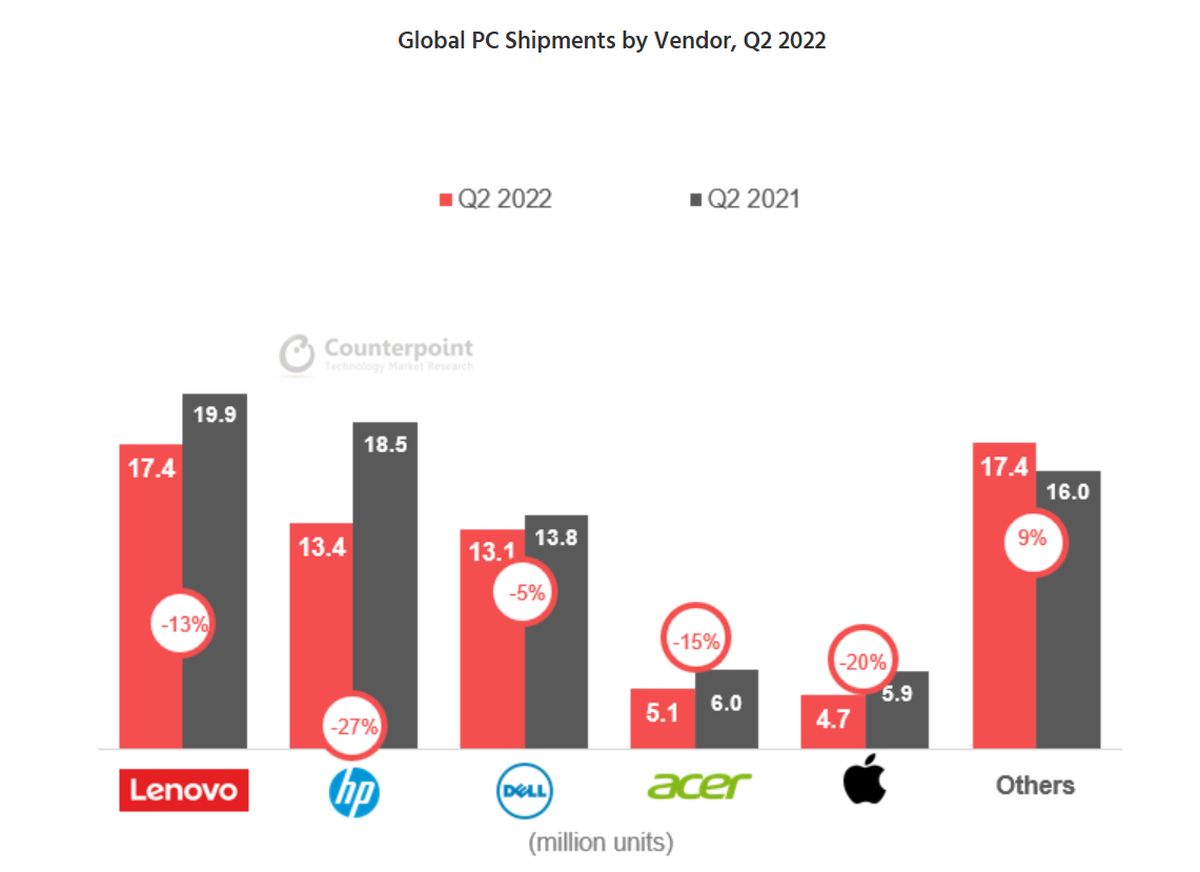
El kell mondanunk, hogy bár az Apple nagyon népszerű, számítógépes szekciójában az eladások nem olyanok, mint az iPhone-ban, minden 10 eladott mobiltelefonból 8 iPhone. A számítógépiparban a vezető a Lenovo, majd a HP, a Dell és az Acer. Vagyis a tavalyi utolsó negyedévben visszaestek az eladások. És az ő Az Apple elvesztette negyedik helyét 20 százalékos eladási visszaeséssel.
Ennek ellenére ez annyira katasztrofálisan hangzik, hogy az Apple lelassult, de nem hagyja abba a számítógépek elhelyezését az egész világon. Éppen ezért a nyilvánosság körében az egyik legelterjedtebb funkció a képernyőképek készítése, hogy később megosszák azokat. Ezek a felvételek lehetnek beérkezett üzenetek, bankszámlakivonatok vagy képek, amelyeket elmenthetünk. Nos, a Macek lehetővé teszik ezt a műveletet, és megmutatjuk, hogyan kell ezt megtenni.
Készítsen képernyőképeket Macen – billentyűkombináció
Mint már említettük, a képernyőképek készítése sok esetben jól sikerülhet. A végletekig fajulhat, hogy attól tartva, hogy egy azonnali üzenetküldő szolgáltatáson keresztül folytatott beszélgetés - véletlenül vagy sem - törlődik, és szüksége van az ott megjelenő információkra. Ezért folytassa a következő kombinációkkal, amelyeket bemutatunk. Természetesen ezt szem előtt kell tartani ez azokon a számítógépeken működik, amelyeken az operációs rendszer MacOS Mojave 10.14 vagy újabb verziója van..
A „Screenshot” alkalmazás elindításához amely alapértelmezés szerint telepítve van a Mac operációs rendszerében, akkor a következőket kell tennie:
A következő lépésben az alkalmazásmenü jelenik meg különböző ikonokkal. Mindegyiküknek küldetése van, de jobb, ha tanulmányozza őket azzal a képpel, amelyet alább hagyunk. Felül a billentyűkombináció után megjelenő lebegő menü, alatta pedig az egyes megjelenő ikonok magyarázata látható.
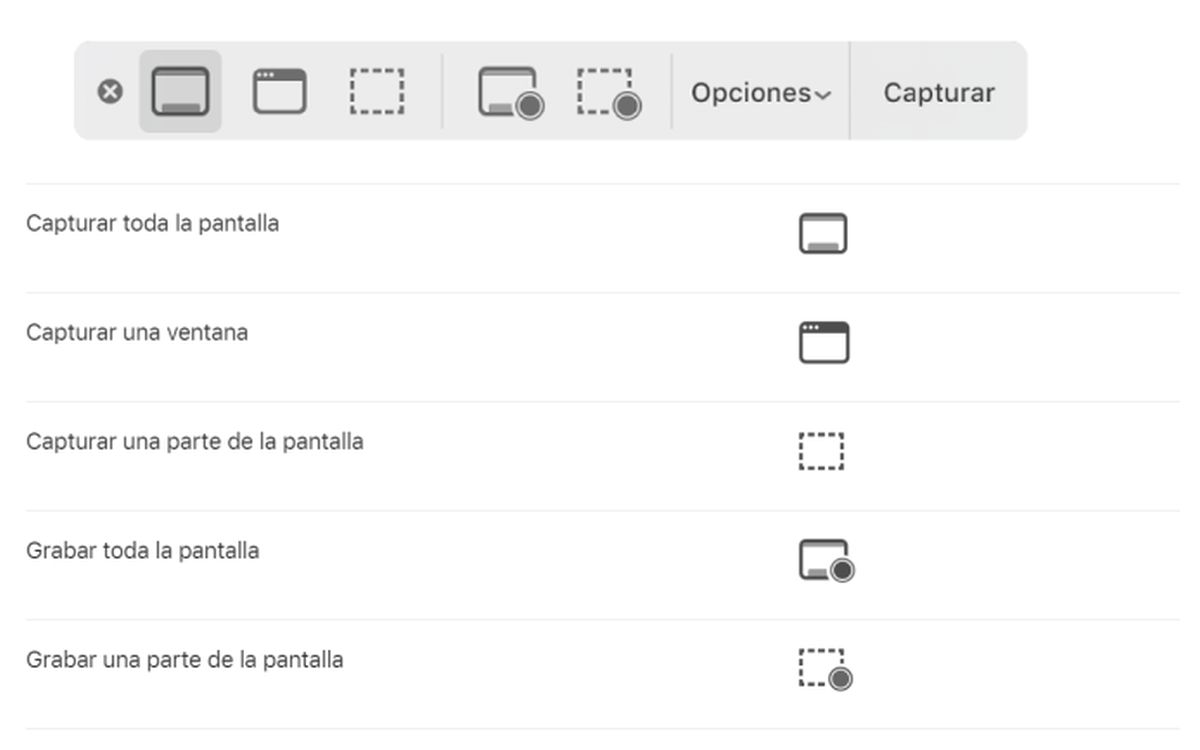
Képzeld el az Apple-t
Hasonlóképpen, a 'Screenshot' alkalmazás Mac gépen a fenti billentyűkombinációval indítható, ill közvetlenül a Launchpad segítségével. A belépéshez csak a rakéta alakú Dock ikonra kell kattintani. Itt látni fogja a számítógépére telepített összes alkalmazást. Ez több, megjelenése nagy ikonokkal nagyon emlékeztet az iOS-re iPhone-on.
Képernyőképek készítése Mac számítógépen a „Képernyőkép” alkalmazás nélkül – elérhető gyorsbillentyűk
Ha az alkalmazások indítása nem a te dolgod, és azok közé tartozik, akik szeretik megérinteni a billentyűzetet, akkor tudnia kell, hogy a képernyőképek minden formája előhívható billentyűkombinációkkal. Ez több, ez történt korábban a macOS High Sierra és korábbi operációs rendszer verziókban. A kombinációk a következők:
Billentyűkombináció a teljes képernyő rögzítéséhez
Billentyűkombináció a képernyő egy részének rögzítéséhez
Billentyűkombináció ablak vagy menüsor rögzítéséhez
Bár akkor muszáj nyomja meg a szóköz billentyűt és a mutatót a kiemelni kívánt menüre vagy ablakra kell mozgatnia. Ezután kattintson az objektumra.
Billentyűkombináció a Touch Bar rögzítéséhez

Egyes vállalati laptopokon egy másik képernyő található az első elnevezett billentyűsor felett érintse Bar. Ez a képernyő, ahogy a neve is mutatja, tapintható, és tetszés szerinti funkciókat indíthat el róla. Nos, ha képet szeretne készíteni róla, a billentyűkombináció a következő:
A parancsikonokat szerkesztheti Mac számítógépén
Ha ezeket a billentyűkombinációkat nehéz megjegyezni, lehetősége van a parancsikonok szerkesztésére is -vagy alapértelmezés szerint rögzített billentyűkombinációk-. Ehhez lépjen az Apple menübe - a tálca bal felső sarkában -, majd kattintson a "Rendszerbeállítások' és keressen Billentyűzet>Gyors funkciók. Ebben a részben módosíthatja a meglévő kombinációkat, valamint új, az Ön számára hasznos kombinációkat hozhat létre.
Hol vannak a Mac-en mentett képernyőképek?
A Mac-en készített képernyőképek általában alapértelmezés szerint az asztalról töltődnek le. Azonosítani fogod őket, mert általában mindig szerepel a nevükben egy sorozat, amely mindegyikben megismétlődik. A név általában:
A „Képernyőkép” alkalmazás beállításaiban módosíthatja az úti célt, ha készen állnak a mentésre. Ugyanígy külső alkalmazásokkal is szerkeszthet mindent, amire szüksége van.
Mit kínál még a Screenshot alkalmazás a Mac gépen?

A képek létrehozása mellett a 'Screenshot' alkalmazás Lehetővé teszi képernyőfelvételek készítését is.. Ez nagyon hasznos azoknak a tartalomkészítőknek, akiknek kis oktatóanyagokat kell készíteniük a Mac bizonyos részein, valamint meg kell tanítaniuk bizonyos alkalmazások működését – a tipikus vélemények külső alkalmazásokhoz.
A képernyőfelvételek elkészítéséhez mindössze annyit kell tennie, hogy módosítsa a tennivalót, amikor megjelenik az alkalmazás lebegő menüje. Vagyis az utolsó ikon jelzi, hogy rögzítésről vagy felvételről van-e szó. Válassza az utolsót, és a funkciók ugyanazok, mint amiket a képernyőképeken bemutattunk; azaz: teljes, részleges képernyőkép stb.
Mint a rögzített képek, a videofelvételek is mentésre kerülnek az asztalra mindegyikben közös néven: